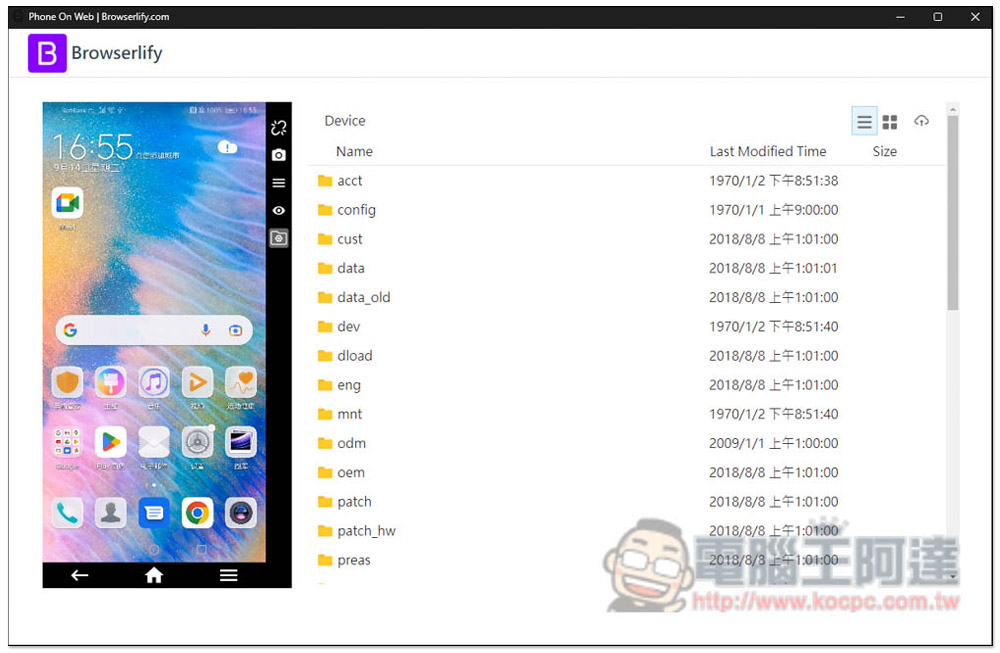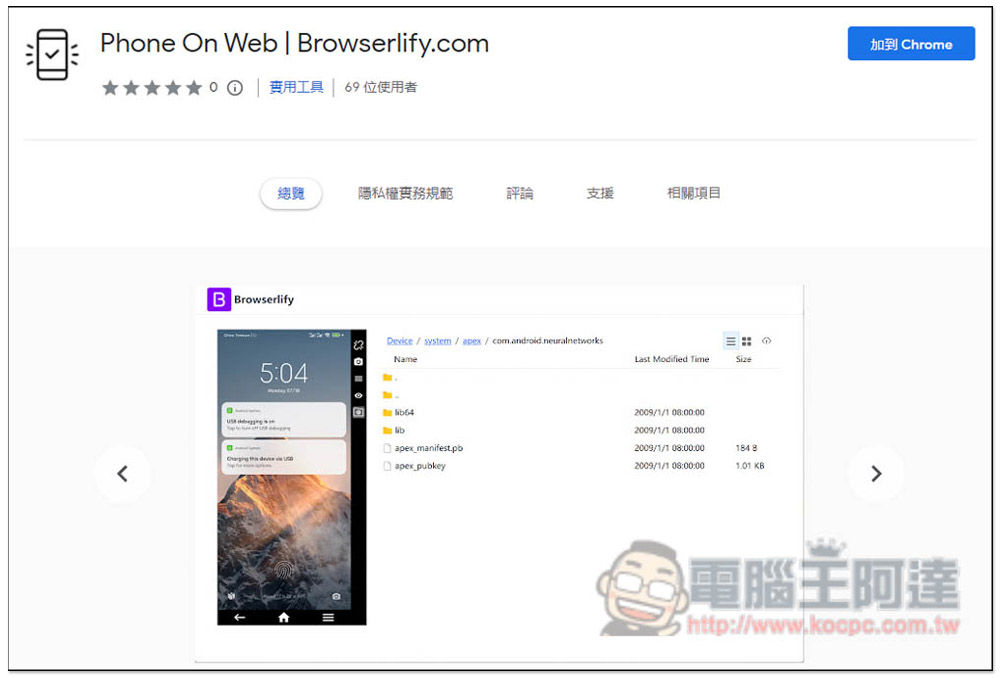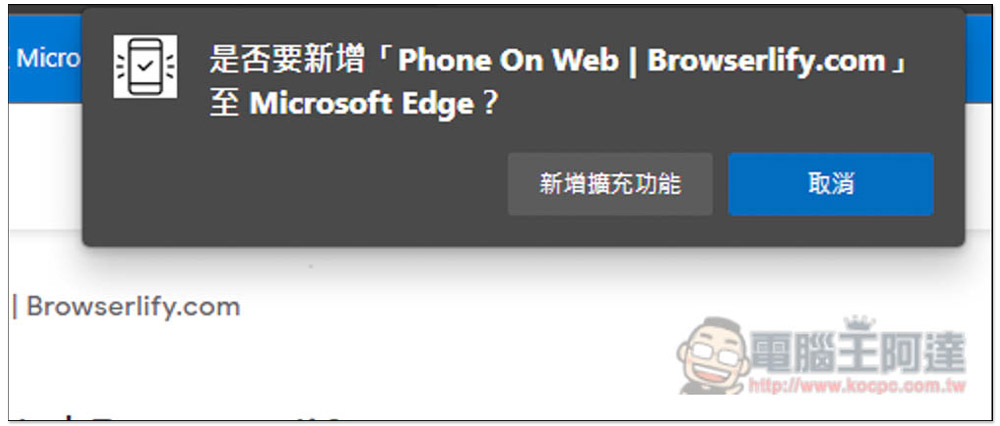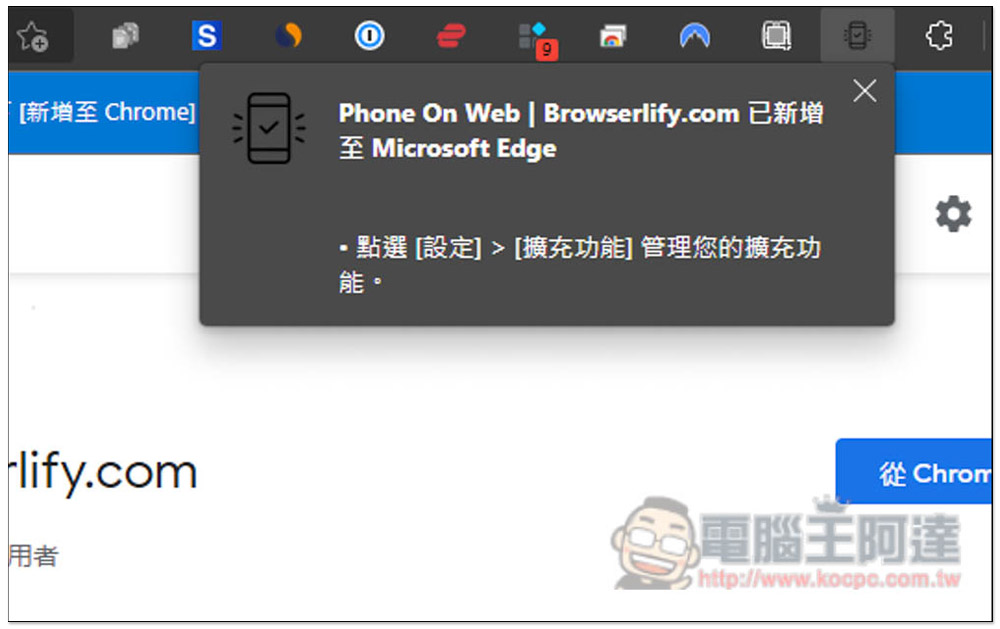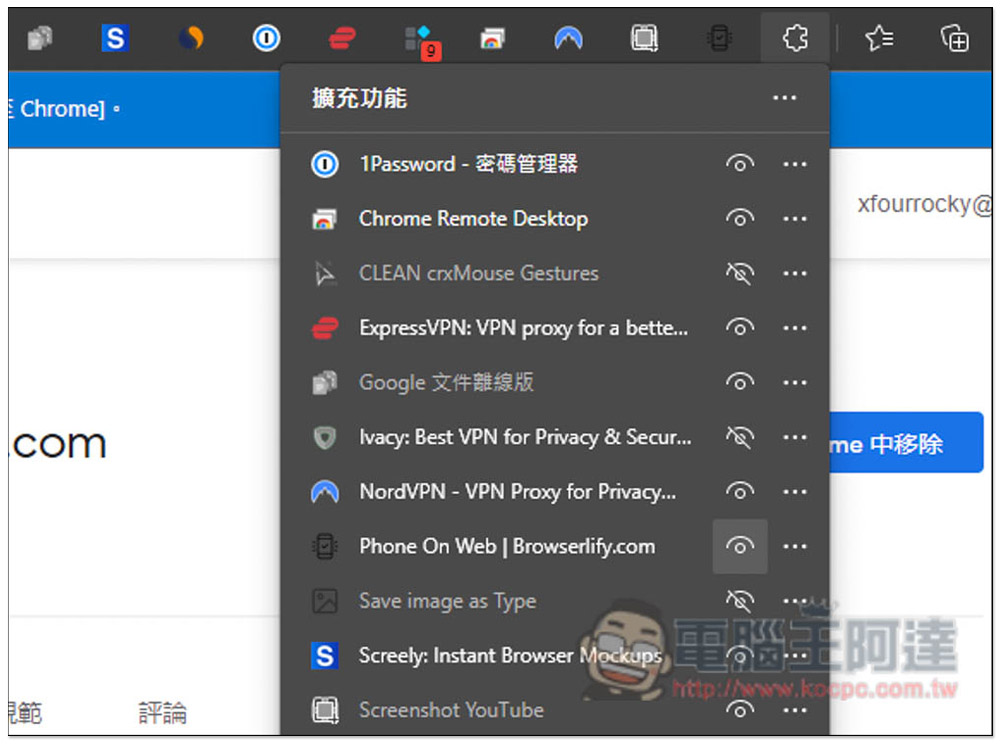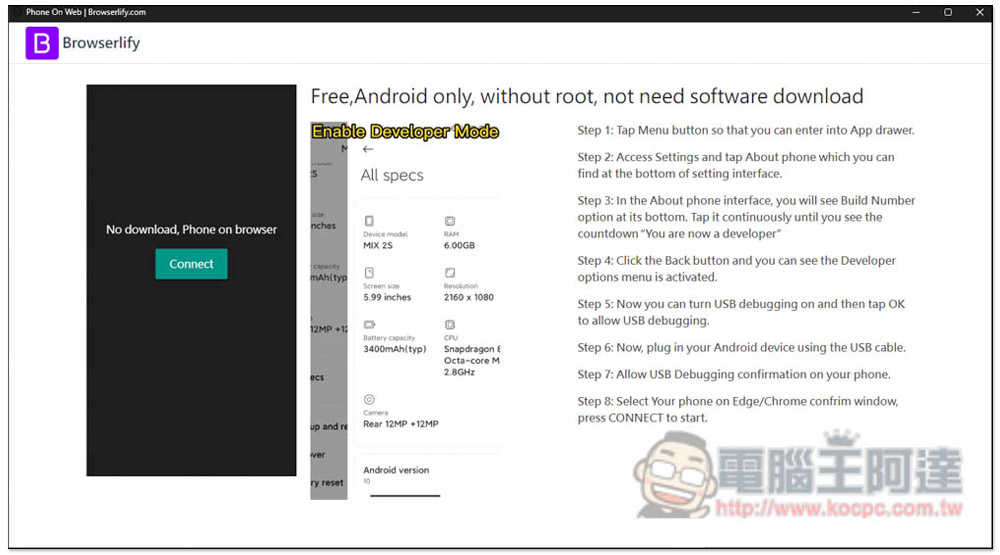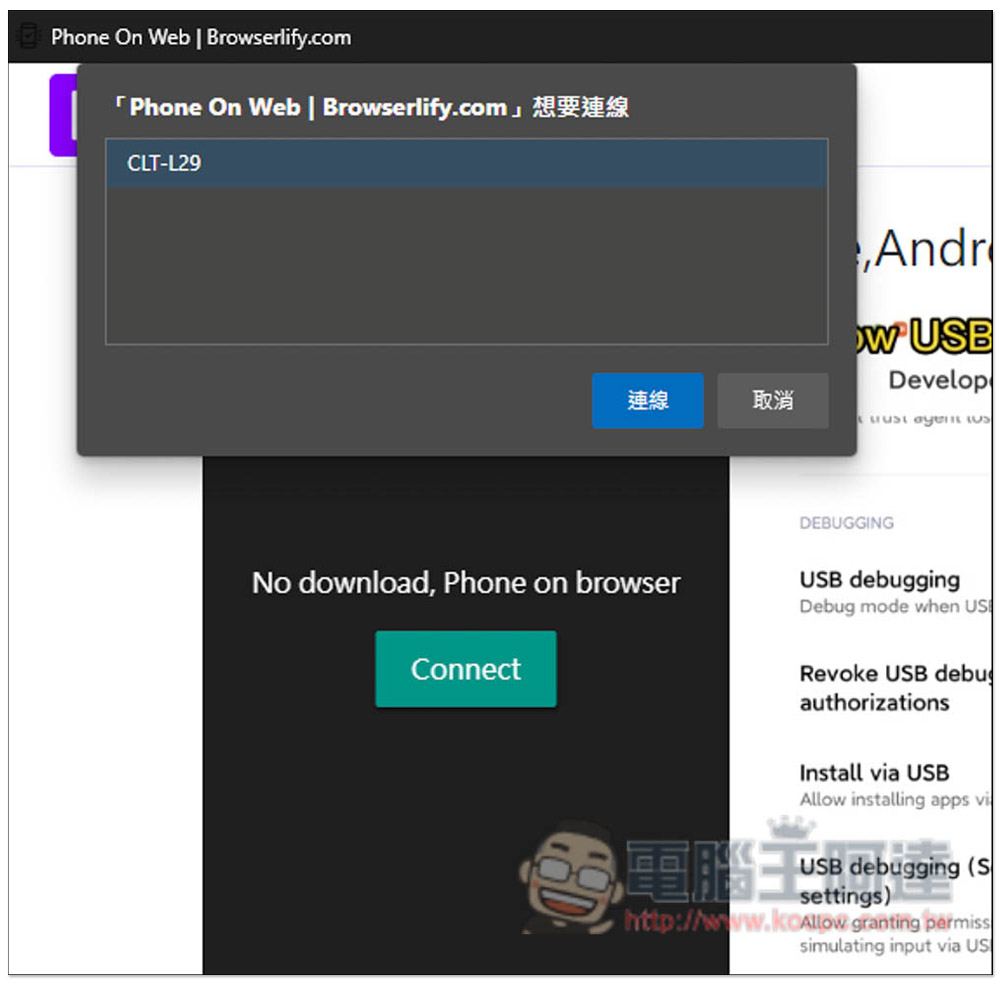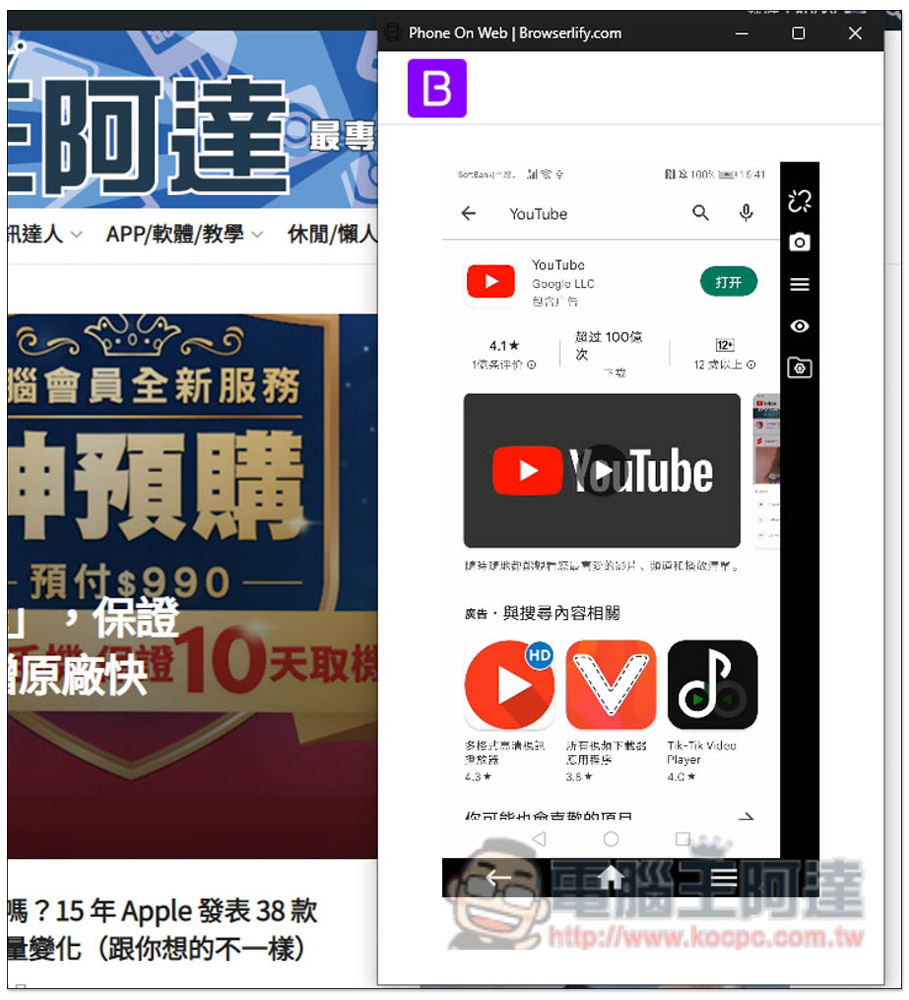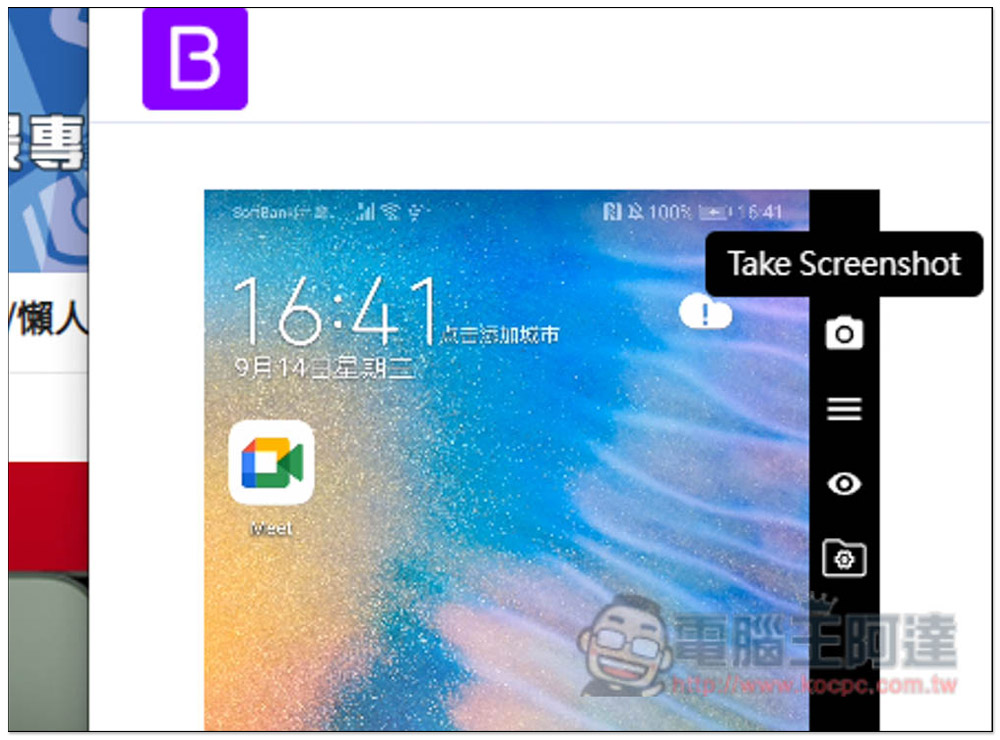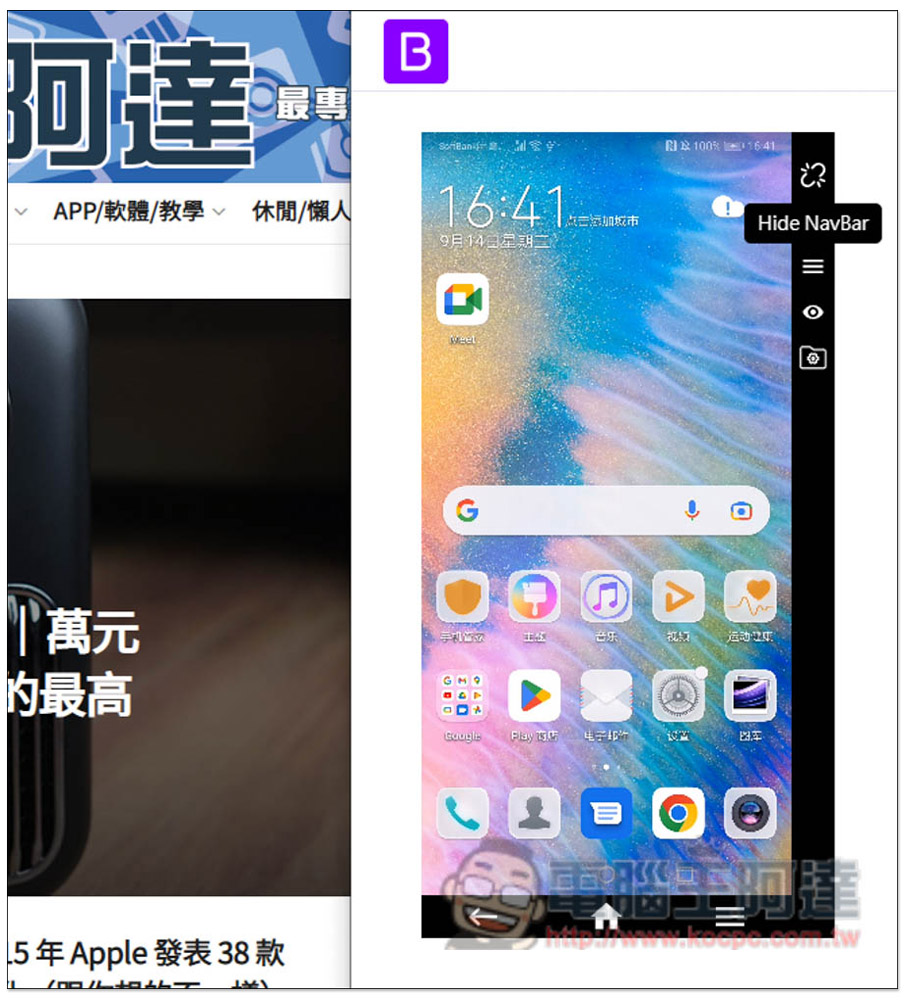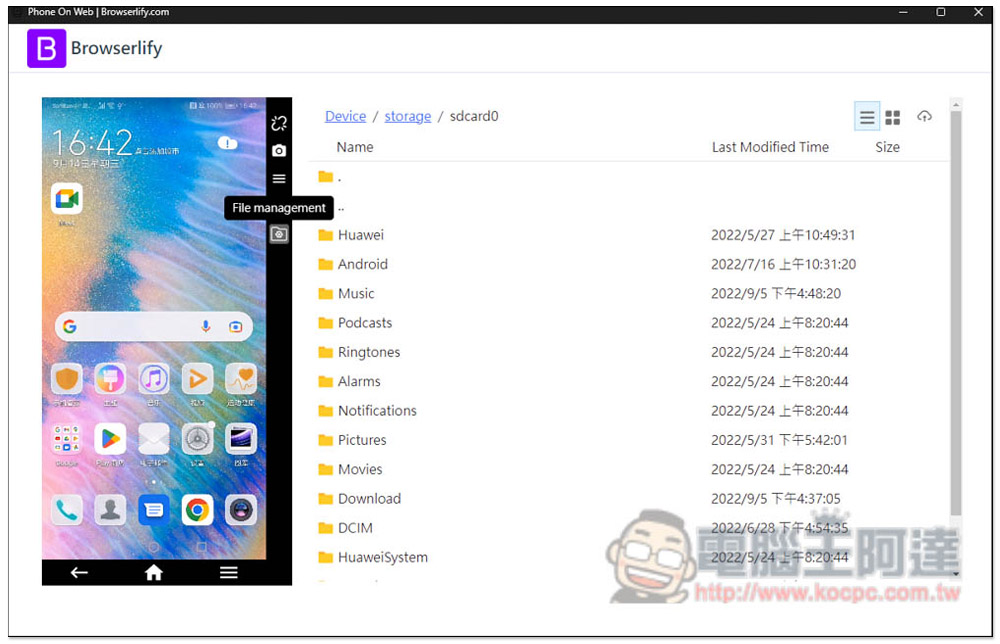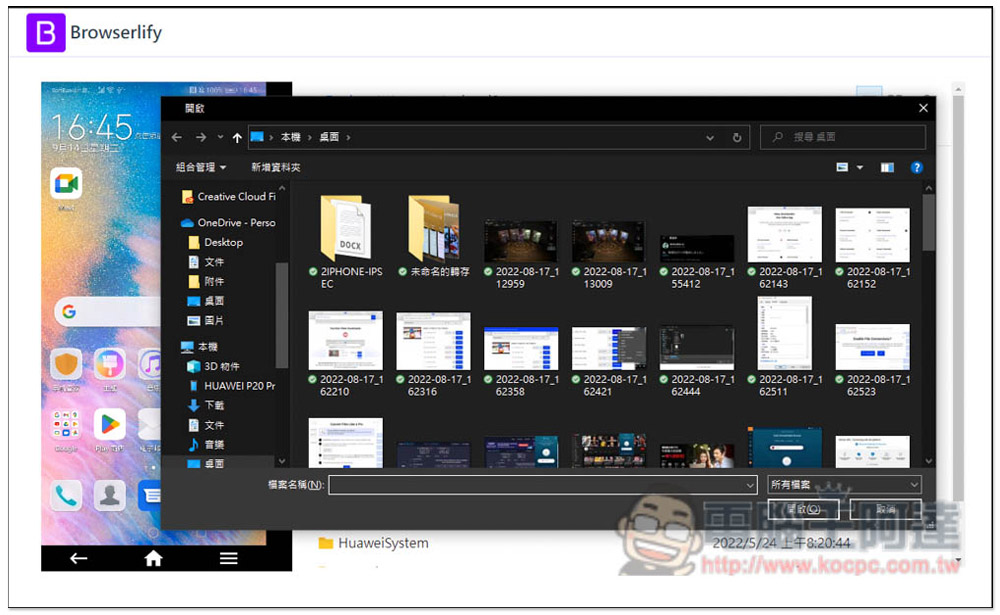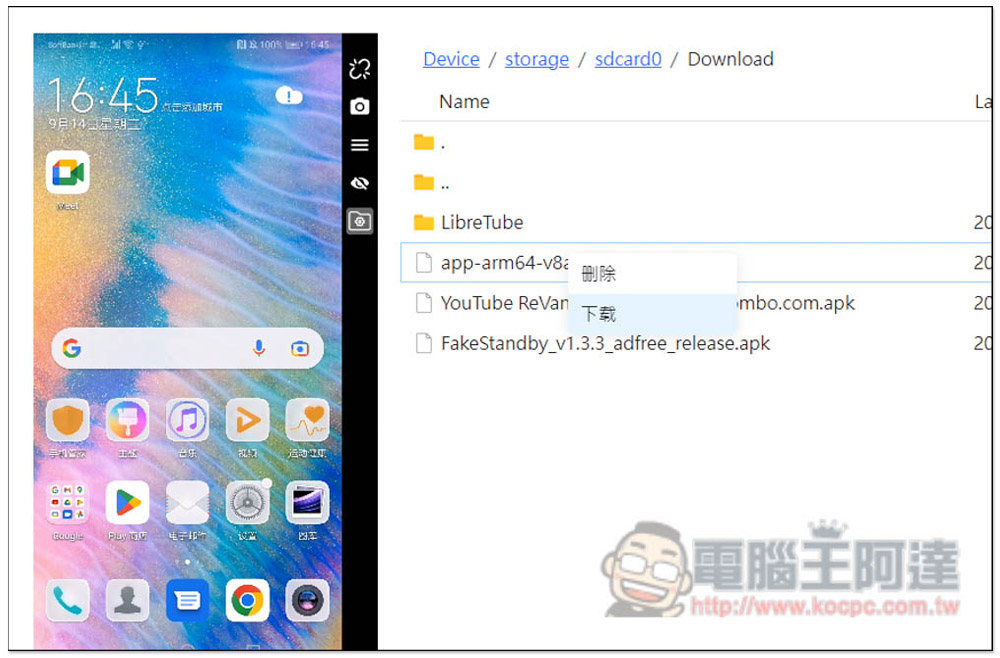用電腦時,為了方便操控手機,很多人一定會想能不能在電腦中開啟一個控制手機的畫面,這樣就不用一直拿起手機,有通知進來也能第一時間看到,這篇要介紹的 Phone On Web 免費擴充功能就能做到,安裝之後 Android 手機連接到電腦,開啟 USB 偵錯模式,就能在電腦裡面操控,而且還支援傳檔功能,上傳、下載都行。
Phone On Web 擴充功能 – 用瀏覽器就能操控你的 Android 手機,連傳檔都行
Phone On Web 擴充功能有提供 Chrome 和 Edge 瀏覽器版本,操作方式都一樣。
進到商店頁面後,就點擊 “加到 Chrome(或 Edge)功能:
上方會跳出這提示,點擊 “新增擴充功能” 進行安裝:
這樣就安裝完成了,不過預設安裝好後,功能圖示會自動隱藏起來:
打開右側的拼圖圖示,即可找到這款擴充功能,把眼睛圖示打開:
接著就能開始使用。使用方式很簡單,請先打開 Android 手機的開發者模式,一般來說都是進到關於手機頁面,然後點擊多次 “版本號碼” 之類的名稱(你手機目前安裝的系統版本),每間品牌取的名稱都不太一樣,就會跳出開發者模式,於系統選單找到並進入後,即可看到 “USB 偵測” 功能,請先將它開啟:
手機使用傳輸線接上電腦後,按左邊的 Connect 功能,就能找到你手機型號,選擇並點擊 “連線”:
手機畫面就出現啦,操控就用滑鼠,左右拖曳可滑動畫面,按左鍵就選擇該功能、App,速度非常順,幾乎就是即時同步:
鍵盤輸入也沒問題,不過似乎不支援 Enter 鍵,只能用滑鼠選擇你要使用的字,這比較麻煩一點:
右側也有一些實用的功能,像是擷取手機畫面(Take Screenshot):
Hide NavBar 會隱藏手機畫面下方的三個功能圖示:
第三個 Screen off 還蠻實用的,可設定你的手機螢幕變暗,但電腦的手機畫面不會受影響,可以繼續正常使用:
File management 則是打開檔案管理員,會看到你手機裡的所有資料夾:
上傳功能位於右上方,選擇你想要儲存到手機的檔案後,就會開始傳輸:
當然也能將手機裡的檔案下載到電腦裡,甚至刪除都可以:
Phone On Web 擴充功能算是簡單又好用的遠端操控 Android 手機工具,比較可惜是不支援錄影功能,這就必須使用其他螢幕錄影軟體來實現。
除了這一款,之前我們也介紹過其他可以做到把 Android 手機畫面輸出電腦的工具,如:Scrcpy、ApowerMirror 等等,你也可以試試看。